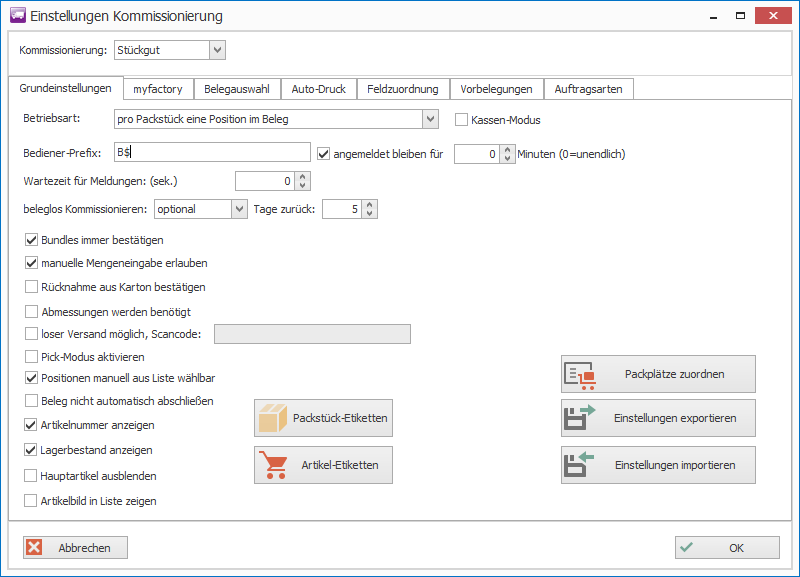|
Einstellung:
|
Funktion:
|
|---|---|
| Kommissionierung | Hier legen Sie den Einsatzbereich der Kommissionierung fest. |
| Betriebsart | Funktionsumfang der Erfassung. Hinweis: Die Betriebsart „lediglich Belege generieren“ bewirkt, dass ein weiterer Reiter namens „Packen“ in der Versandsoftware auftaucht. Es wird in diesem Reiter beim auswählen des Beleges je nach Einstellung der Lieferschein, das Versandetikett und/oder die Rechnung generiert. |
| Kassen-Modus | Ist der Kassen-Modus aktiviert, arbeitet die Kommissionierung wie eine Supermarkt-Kasse. Ein Artikel wird gescannt und mit der Stückzahl 1 hinzugefügt. |
| Bediener-Prefix | Ein oder mehrere Zeichen vor dem Bedienerkennzeichen zur eindeutigen Erkennung eines Bediener-Barcodes. |
| angemeldet bleiben für | Wenn die Arbeitsplätze festen Benutzern zugeordnet sind, kann diese Einstellung aktiviert und ggf. eine entsprechende Zeit in Minuten eingestellt werden. Ist die Einstellung nicht aktiviert, wird der Benutzer nach jedem Vorgang abgemeldet. |
| Wartezeit für Meldungen (sek.) | Hinweis- oder Fehlermeldungen verschwinden nach der hier einzustellenden Zeit in Sekunden. Stellt man „0“ ein, bleibt die Meldung stehen bis sie bestätigt wird. |
| Bundles immer bestätigen | Ein Bundle ist eine Umverpackung, in der mehrere Artikel enthalten sind. Ist hier ein Haken gesetzt muss vom Bediener die Vollständigkeit eines Bundles und die Zuordnung als Bundle zusätzlich bestätigt werden. |
| manuelle Mengeneingabe erlauben | Soll neben der Mengenerfassung per Scanner oder Waage auch die manuelle Eingabe erlaubt werden. |
| Rücknahme aus Karton bestätigen | Soll die Rücknahme aus dem Karton bestätigt werden müssen? |
| Abmessungen werden benötigt | Sollen Abmessungen erfasst werden für die Verwendung im Versandmodul? |
| loser Versand möglich, Scancode | Manche Artikel brauchen keine weitere Verpackung. Hier kann ein Scancode definiert werden, der einen nicht zusätzlich verpackten Artikel identifiziert. Dieser kann z.B. am Packplatz angebracht werden, um einen losen Artikel schnell verarbeiten zu können. Jeder lose verpackte Artikel bedeutet ein eigenes Packstück im Versandmodul. |
| Pick-Modus aktivieren | Der Pick-Modus ermöglicht eine zweistufige Kommissionierung, in welcher im ersten Schritt zunächst die Artikel in eine mit einem Barcode gekennzeichnete Pickbox gesammelt werden, bevor sie im zweiten Schritt in den Karton gepackt werden. |
| Positionen manuell aus Liste wählbar | Im Standard ist der Haken gesetzt. Wird dieser entfernt, lassen sich die einzelnen Artikel nicht mehr per Hand auswählen, sondern nur durch scannen. Bleibt der Haken gesetzt, lässt sich die gleiche Einstellung auch artikelbezogen setzen. (Siehe Feldzuordnung > Artikelstamm > Feld Artikel scannen) |
| Artikelnummer anzeigen | Mit der Artikelbezeichnung oder mit der Artikelnummer arbeiten. |
| Lagerbestand anzeigen | Der aktuelle Lagerbestand des Artikels wird angezeigt. |
| beleglos Kommissionieren | Anzeige eine Liste der zu kommissionierenden Belege. Bei „optional“ ist das scannen der Belege trotzdem noch möglich, während bei „immer“ nur die Liste angezeigt wird. |
| Tage zurück | Anzahl der Tage aus denen die Belege abgerufen werden. |
| Hauptartikel ausblenden | bezieht sich auf Stücklisten. |
| Beleg nicht automatisch abschließen | Ist hier ein Haken gesetzt, ist eine zusätzliche Bestätigung nach scannen des letzten Artikels erforderlich. |
| Artikelbild in Liste anzeigen | Ist hier ein Haken gesetzt, ist das Artikelbild bereits in der Liste der enthaltenen Positionen sichtbar. |
| Packstationen zuordnen | An dieser Stelle können Sie die Zuordnung der Packplätze zum Kommissionier-Mandanten durchführen. Der aufgerufene Dialog ist identisch mit dem unter Einstellungen > Packstationen. |
| Packstück-Etiketten | Hier können Sie eigene Packstück-Etiketten gestalten (Der Designer ist von Aufbau und Bedienung her identisch mit dem Designer beim Beleggenerator). Die Verwendung steuern Sie via Auftragsarten > Karton-Labels. |
| Artikel-Etiketten | Hier können Sie Ihre Artikel-Etiketten gestalten und verschiedene Etiketten zuordnen, sowie ein Standardetikett festlegen. |
| Einstellungen exportieren/importieren | Hier können Sie die kompletten Kommissionierungseinstellungen ex- oder importieren, z.B. wenn Sie einen weiteren Mandanten einrichten. |